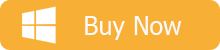Amazons Kindle har funnits i mer än ett decennium, som började som rent en eBook läsare, men nu erbjuder en hel rad Android tabletter också, men för närvarande de flesta människor föredrar Apples tabletter-iPad med tanke på föreställningar, kvalitet, display och etc. Och för enkelhets skyld skulle många också vilja läsa Kindle böcker på iPhone. Hur kan vi sätta Kindle böcker på iPad och iPhone för läsning?,
Amazon skulle älska att kunderna använder sina produkter självklart, men dess ” huvudfokus ligger på försäljningen av böckerna. För detta ändamål, Amazon är mycket välkomnande av olika mjukvaruplattformar inklusive iOS. Så länge du köper Kindle böcker, kan du läsa dem på olika enheter, med Kindle App. I den här artikeln kommer vi att presentera hur man läser Kindle böcker på Apple-enheter med Kindle App Steg för steg. Dessutom kommer vi att visa dig ett unikt sätt att läsa Kindle böcker på iBooks utan Kindle app.
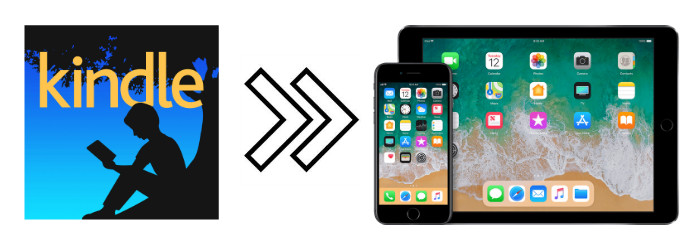
Metod 1., Läs Kindle böcker på iPad / iPhone med Kindle App
på grund av DRM-skydd är det omöjligt för oss att direkt läsa Kindle böcker med iBooks på iPad eller iPhone. Och det enklaste sättet att läsa Kindle böcker på en Apple-enhet är att ladda ner Kindle app, vilket ger dig tillgång till hela ditt Amazon Kindle-bibliotek., Låt oss söka efter mer information:
Steg 1: Ladda ner Kindle app för iOS
på din iPad eller iPhone, gå till App Store-appen med alla program som är tillgängliga för iOS, skriv ” Kindle ”i sökrutan längst upp till höger i gränssnittet och tryck sedan på sökknappen, hitta appen, tryck på” Get ” – knappen och vänta tills nedladdningen är klar.
steg 2: registrera Kindle-appen med ditt Amazon-konto
Öppna Kindle-appen, ange ditt Amazon-användarnamn och lösenord och tryck sedan på ”Logga in” – knappen för att registrera din iPad / iPhone till ditt Amazon-konto.,
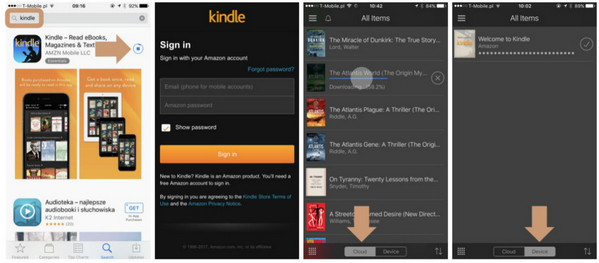
steg 3. Läs Kindle Books på iPad / iPhone i Kindle App
Tryck på fliken ”Cloud” längst ner på skärmen, så ser du alla böcker som lagras i ditt Kindle cloud-bibliotek. Tryck på omslaget till boken du vill läsa för att börja ladda ner den till din iPad / iPhone. När du har hämtat boken från fliken moln visas den i avsnittet” Enhet”. Bara njuta av din läsning!,
Obs: varje bok som finns tillgänglig på fliken Enhet kan nås offline, vilket innebär att du kan öppna och läsa den även när din iPad inte är ansluten till internet.
Metod 2. Läs Kindle böcker på iPad / iPhone av någon eBook Converter
i Metod 2, Vi kommer att tillämpa den mest populära ebook verktyg-någon eBook Converter, för att ta bort DRM från Kindle böcker och konvertera böckerna till ett format som stöds fullt ut av iBook. På detta sätt kan vi läsa Kindle böcker på iPad/iPhone utan Kindle app på Apple-enheter., Innan vi börjar, vänligen ha någon eBook Converter väl installerad på din dator.

Steg 1. Ta bort DRM från Kindle Böcker
Starta eBook Converter, programmet kommer automatiskt att känna igen din existerande böcker (synkroniseras via Kindle för PC/Mac). Dra de böcker du vill läsa på iPad / iPhone till programmet, som kommer att bli av DRM av böckerna snart.
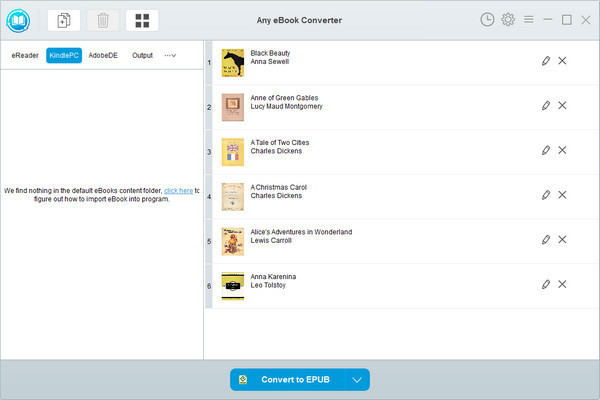
steg 2., Konvertera Kindle-böcker till EPUB-Format
klicka på ”V” längst ner och välj ”EPUB”, vilket är ett vanligt format som stöds fullt ut av iBooks, som utdataformat. Genom att klicka på knappen ”Inställningar” längst upp till höger kan du anpassa utmatningsvägen för de konverterade böckerna.
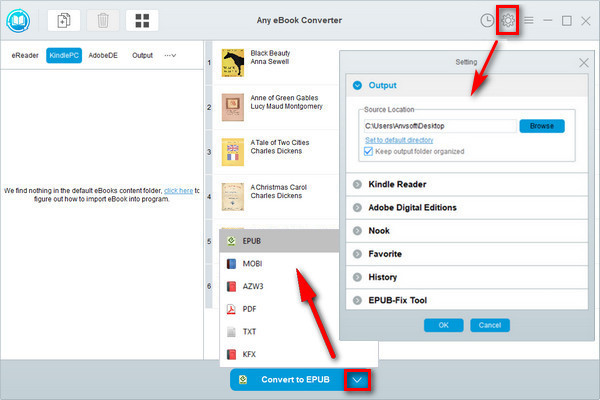
steg 3. Klicka på ”Konvertera till EPUB” – knappen för att starta konverteringen
klicka på ”Konvertera till EPUB” – knappen för att börja konvertera dina Kindle-böcker till EPUB-format. När konverteringen är klar visar programmet dig en framgångsrik status.,
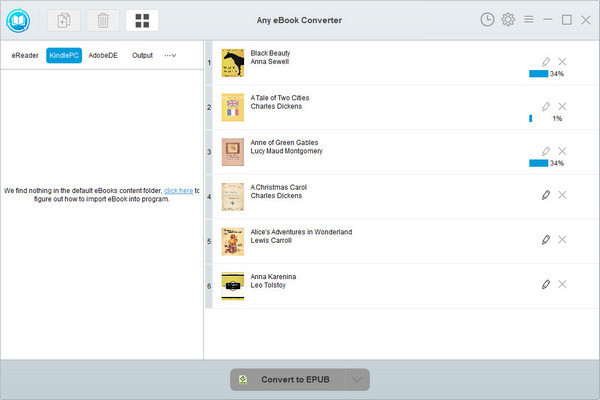
steg 4. Hitta konverterade Kindle-böcker på din lokala dator
genom att klicka på ”historik” – knappen längst upp till höger eller direkt gå till utmatningsvägen som du angav i föregående steg kan du hitta alla konverterade Kindle-böcker på din lokala dator.
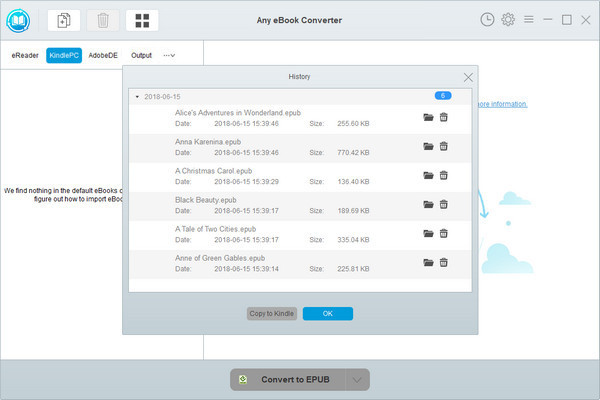
Steg 5. Överföra konverterade Kindle böcker till iPad / iPhone med iTunes
Starta iTunes. Klicka på” Lägg till fil till bibliotek ” knappen för att importera de konverterade Kindle böcker till iTunes., Anslut din iPad / iPhone till datorn med USB. Du kommer att se din iPad / iPhone visas på det övre högra hörnet av iTunes.
klicka på enheten och tryck på ”böcker” i navigeringsfältet. Markera alternativet ” Synkronisera böcker ”och klicka sedan på” Synkronisera ” – knappen längst ner till höger för att överföra dina Amazon-böcker till din enhet. Öppna nu din iPad / iPhone och kör iBooks, du kommer att se dessa ePub böcker redo för dig.
Obs: den fria testversionen av någon eBook Converter gör det möjligt för oss att konvertera en bok i taget, kan du låsa upp mängden Begränsning genom att köpa den fullständiga versionen.,